Резьбовые комментарии
Резьбовые комментарии
MS Excel 365 предоставляет функцию добавления цепочек комментариев. Эти комментарии работают как разговоры и могут использоваться для обсуждений. Комментарии теперь сопровождаются полем для ответа, которое позволяет вести цепочку бесед. Старые комментарии называются примечаниями в Excel 365. На приведенном ниже снимке экрана показано, как отображаются связанные комментарии при открытии в Excel.
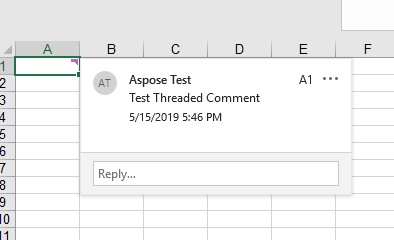
Ветвистые комментарии отображаются в более старых версиях Excel таким образом. Следующие изображения были получены путем открытия файла примера в Excel 2016.
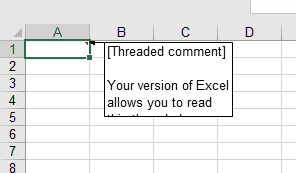
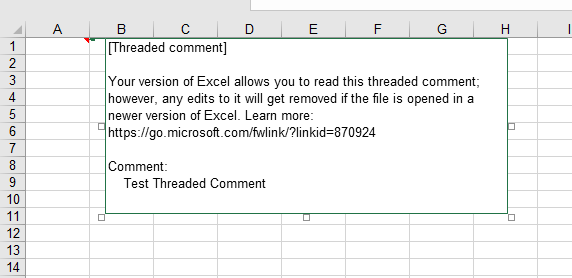
Aspose.Cells также предоставляет возможность управления цепочками комментариев.
Добавить цепочку комментариев
Добавить цепочку комментариев с помощью Excel
Чтобы добавить цепочку комментариев в Excel 365, выполните следующие действия.
- Способ 1
- Нажмите наРассмотрение Вкладка
- Нажмите наНовый комментарий кнопка
- Откроется диалоговое окно для ввода комментариев в активную ячейку.
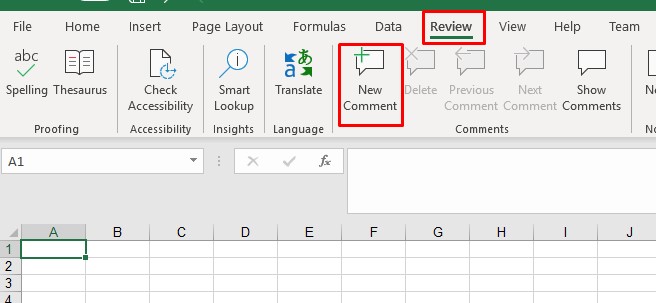
- Способ 2
- Щелкните правой кнопкой мыши ячейку, в которую вы хотите вставить комментарий.
- Нажмите наНовый комментарий вариант.
- Откроется диалоговое окно для ввода комментариев в активную ячейку.
Добавить цепочку комментариев, используя Aspose.Cells
Aspose.Cells предоставляетКомментарии.AddThreadedComment метод добавления цепочек комментариев.Комментарии.AddThreadedCommentМетод принимает следующие три параметра.
- Cell Имя: имя ячейки, в которую будет вставлен комментарий.
- Текст комментария: текст комментария.
- РезьбовойКомментарийАвтор: Автор комментария
В следующем примере кода показано использованиеКомментарии.AddThreadedCommentметод добавления связанного комментария к ячейке A1. Пожалуйста, смотритевыходной файл Excel сгенерированный кодом для справки.
Образец кода
Читать ветки комментариев
Чтение цепочек комментариев в Excel
Чтобы прочитать цепочку комментариев в Excel, просто наведите указатель мыши на ячейку, содержащую комментарии, чтобы просмотреть комментарии. Представление комментариев будет выглядеть так, как показано на следующем изображении.
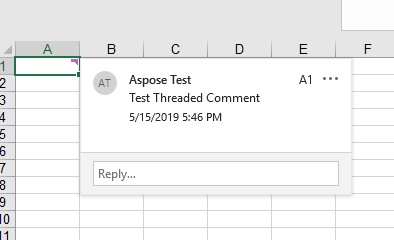
Читать ветки комментариев, используя Aspose.Cells
Aspose.Cells предоставляетКомментарии.GetThreadedCommentsметод для получения связанных комментариев для указанного столбца.Комментарии.GetThreadedCommentsметод принимает имя столбца в качестве параметра и возвращаетThreadedCommentCollection. Вы можете перебиратьThreadedCommentCollectionдля просмотра комментариев.
В следующем примере показано чтение комментариев из столбца A1 путем загрузкиобразец файла Excel. Для справки см. вывод консоли, сгенерированный кодом.
Образец кода
Консольный вывод
Комментарий: тестовый тематический комментарий
Автор: Aspose Тест
Чтение времени создания цепочек комментариев
Aspose.Cells предоставляетКомментарии.GetThreadedCommentsметод для получения связанных комментариев для указанного столбца.Комментарии.GetThreadedCommentsметод принимает имя столбца в качестве параметра и возвращаетThreadedCommentCollection. Вы можете перебиратьThreadedCommentCollection и использоватьThreadedComment.CreatedTime имущество.
В следующем примере показано чтение времени создания цепочек комментариев путем загрузкиобразец файла Excel. Для справки см. вывод консоли, сгенерированный кодом.
Образец кода
Консольный вывод
Комментарий: тестовый тематический комментарий
Автор: Aspose Тест
Время создания: 15.05.2019 12:46:23
Редактировать цепочку комментариев
Редактировать цепочку комментариев с помощью Excel
Чтобы отредактировать связанный комментарий в Excel, щелкните значокРедактировать ссылку на комментарий, как показано на следующем изображении.
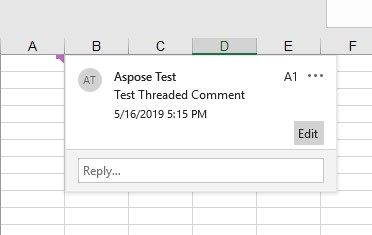
Отредактируйте цепочку комментариев, используя Aspose.Cells.
Aspose.Cells предоставляетКомментарии.GetThreadedComments метод для получения связанных комментариев для указанного столбца.Комментарии.GetThreadedCommentsметод принимает имя столбца в качестве параметра и возвращаетThreadedCommentCollection. Вы можете обновить нужный комментарий вThreadedCommentCollectionи сохраните книгу.
В следующем примере показано редактирование первого связанного комментария в столбце A1 путем загрузкиобразец файла Excel. Пожалуйста, смотритевыходной файл Excelсгенерированный кодом, показывающим обновленный комментарий для справки.
Образец кода
Удалить цепочку комментариев
Удалить цепочку комментариев с помощью Excel
Чтобы удалить связанные комментарии в Excel, щелкните правой кнопкой мыши ячейку, содержащую комментарии, и щелкните значокУдалить комментарий вариант, как показано на следующем изображении.
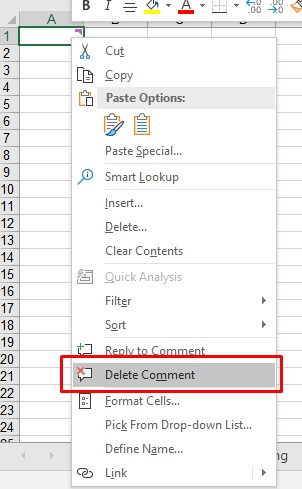
Удалите ветки комментариев, используя Aspose.Cells
Aspose.Cells предоставляетКомментарии.RemoveAtметод для удаления комментариев для указанного столбца.Комментарии.RemoveAtметод принимает имя столбца в качестве параметра и удаляет комментарии в этом столбце.
В следующем примере показано удаление комментариев в столбце A1 путем загрузкиобразец файла Excel. Пожалуйста, смотритевыходной файл Excelсгенерированный кодом для справки.